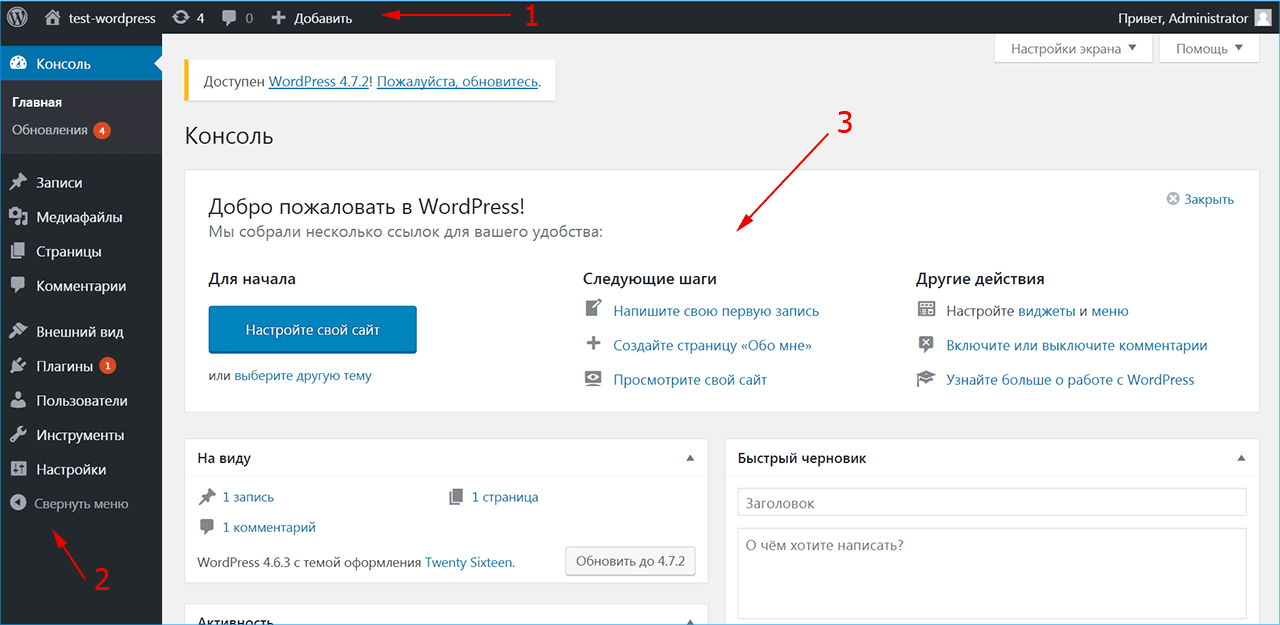Узнайте, как поставить сайт на WordPress за один вечер: пошаговое руководство для новичков и фрилансеров
 Смотреть видео
Смотреть видео по теме
Пошаговое руководство: как установить сайт на WordPress за 30 минут
Установка сайта на WordPress может показаться сложной задачей, особенно если вы новичок. Однако, с правильными шагами, это можно сделать быстро и безболезненно. Я лично прошёл через это и могу поделиться своим опытом. Давайте разберёмся!
Шаг 1: Выбор хостинга и домена
Первое, что вам нужно сделать, это выбрать хостинг и зарегистрировать доменное имя. Я рекомендую использовать популярные хостинги, такие как Bluehost или SiteGround. Они предлагают простую установку WordPress. Вот, что нужно учесть:
- Сравните цены и функции.
- Убедитесь, что поддерживается автоматическая установка WordPress.
- Проверьте отзывы пользователей.
Шаг 2: Установка WordPress
После выбора хостинга, вам нужно установить WordPress. На большинстве платформ это делается в несколько кликов:
1. Войдите в панель управления хостингом. 2. Найдите раздел "Установка WordPress". 3. Заполните необходимые данные (домен, админ-пароль). 4. Нажмите "Установить".
Первые раз, когда я устанавливал сайт, я запутался в полях для ввода и пропустил создание надежного пароля. Это было большой ошибкой, так как потом мне пришлось восстанавливать доступ.
Шаг 3: Настройка сайта
Когда WordPress установлен, пора настроить сайт. Вот что стоит сделать в первую очередь:
- Выберите и установите тему. Я рекомендую Astra или OceanWP для начинающих.
- Добавьте плагины для безопасности и оптимизации, такие как Yoast SEO и Wordfence.
- Настройте основные параметры, например, название сайта и описание.
Шаг 4: Создание контента
Теперь, когда ваш сайт настроен, пора наполнять его контентом. Создайте несколько страниц, таких как "О нас" и "Контакты". Лично я всегда начинаю с написания поста в блоге, чтобы проверить, как работает редактор.
Шаг 5: Запуск сайта
Последний шаг — это запуск сайта. Убедитесь, что все работает корректно, и сделайте сайт доступным для посетителей. Я всегда делаю предварительный просмотр, чтобы удостовериться, что всё выглядит так, как задумано.
"Не бойтесь экспериментировать! Даже если что-то пойдёт не так, это часть обучения." — мой личный опыт.
Следуя этим шагам, вы сможете установить свой сайт на WordPress всего за 30 минут. Удачи в вашем начинании!
Смотрите другие категории
5 распространенных ошибок при установке WordPress и как их избежать
Установка WordPress может показаться простой задачей, но на практике многие сталкиваются с подводными камнями. Я сам прошёл через множество ошибок в начале своего пути, и вот основные из них, которые стоит учитывать.
1. Неправильный выбор хостинга
Первое, с чем я столкнулся, — это выбор хостинга. Я выбрал самый дешевый вариант, и это обернулось большими проблемами. Сайты часто падали, и скорость загрузки была ужасной.
"Не экономьте на хостинге, особенно если планируете развивать сайт."
Совет: выбирайте хостинг, который оптимизирован для WordPress и предлагает хорошую техподдержку.
2. Проблемы с базой данных
Я помню, как однажды забыл создать базу данных перед установкой. Это привело к множеству ошибок и потере времени.
Чтобы избежать этого, всегда:
- Создавайте базу данных через панель управления хостингом.
- Запоминайте или записывайте данные доступа к базе данных.
3. Игнорирование обновлений
Я долго не обновлял WordPress и плагины, что привело к уязвимостям. В результате сайт был взломан.
"Безопасность вашего сайта зависит от регулярных обновлений."
Рекомендация: настройте автоматические обновления или регулярно проверяйте наличие обновлений вручную.
4. Неправильные настройки permalinks
Я долго не мог понять, почему сайт не индексируется. Оказалось, что настройки постоянных ссылок были не оптимальны.
Используйте:
- Стандартные настройки для постов, такие как /%postname%/.
- Проверьте настройки SEO, чтобы ссылки были понятны и удобны для пользователей.
5. Пренебрежение резервным копированием
На начальном этапе я не задумывался о резервных копиях и однажды потерял все данные из-за сбоя на хостинге.
"Резервное копирование — это ваша страховка."
Совет: используйте плагины, такие как UpdraftPlus, для автоматического резервного копирования вашего сайта.
Следуя этим советам и избегая распространенных ошибок, вы сможете успешно установить WordPress и сосредоточиться на создании контента. Удачи в ваших начинаниях!
Как выбрать идеальный хостинг для вашего сайта на WordPress: советы от эксперта
Выбор хостинга для сайта на WordPress — это один из самых важных этапов в создании вашего онлайн-присутствия. На своем опыте я столкнулся с множеством нюансов и подводных камней, которые хочу обсудить с вами.
1. Определите свои потребности
Первый шаг — это понять, для чего вам нужен сайт. Например, если вы планируете создать блог, вам подойдет более бюджетный вариант. Но если вы собираетесь запускать интернет-магазин, вам нужен надежный хостинг с высоким уровнем безопасности и быстротой.
2. Учитывайте производительность
Производительность хостинга влияет на скорость загрузки вашего сайта. Это критический фактор, потому что:
- Сайты с медленной загрузкой теряют пользователей.
- Скорость влияет на SEO-рейтинги.
Я рекомендую проверять отзывы о хостингах и использовать такие инструменты, как GTmetrix для анализа скорости. Это даст вам представление о реальной производительности.
3. Обратите внимание на поддержку
Техническая поддержка — это то, на что стоит обратить внимание. Я когда-то выбрал хостинг с низкой ценой, но с ужасной поддержкой. В итоге, когда возникли проблемы, я потратил много времени на решение вопросов. Итак, выбирайте хостинг с отзывчивой поддержкой, доступной 24/7.
4. Проверьте дополнительные функции
Многие хостинги предлагают дополнительные функции, такие как:
- Автоматическое резервное копирование.
- SSL-сертификаты.
- Управляемый WordPress-хостинг.
Эти функции могут существенно упростить вашу жизнь. Например, автоматическое резервное копирование может спасти вас от потери данных.
5. Не забывайте о цене
Цена — это, конечно, важный фактор, но не стоит забывать, что самый дешевый хостинг может обернуться большими проблемами в будущем. Я предпочитаю искать баланс между ценой и качеством.
"Лучше один раз заплатить за качественный хостинг, чем несколько раз решать проблемы с дешевым."
Заключение
В итоге, выбор хостинга — это не просто вопрос цены. Учитывайте свои потребности, производительность, поддержку и дополнительные функции. И когда будете готовы, вы сможете легко как поставить сайт на wordpress, выбрав правильный хостинг, который будет служить вам верой и правдой.
Частые вопросы
Как установить сайт на WordPress?
Для установки сайта на WordPress вам нужно выбрать хостинг, установить WordPress и настроить его.Какие шаги нужно выполнить, чтобы поставить сайт на WordPress?
Вам необходимо зарегистрировать домен, выбрать хостинг, установить WordPress и выбрать тему.Можно ли поставить сайт на WordPress бесплатно?
Да, вы можете использовать бесплатный хостинг и установить WordPress, но это может иметь ограничения.Как долго занимает процесс установки сайта на WordPress?
Обычно установка занимает всего 5-10 минут, если у вас есть все необходимые инструменты.Нужно ли иметь технические навыки, чтобы поставить сайт на WordPress?
Нет, WordPress интуитивно понятен и доступен даже для новичков.Какие плагины нужны после установки сайта на WordPress?
Рекомендуется установить плагины для SEO, безопасности и резервного копирования.Видео по теме
Видео не найдены


 канал по WordPress
канал по WordPress

 Вопросы и ответы
Вопросы и ответы
 Видео по теме
Видео по теме



 Узнайте, как перевести сайт на https в...
Узнайте, как перевести сайт на https в...